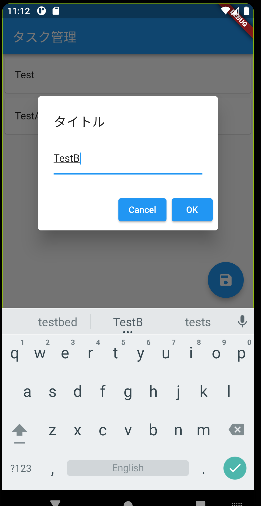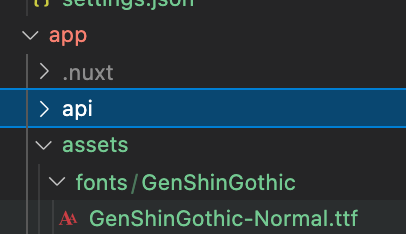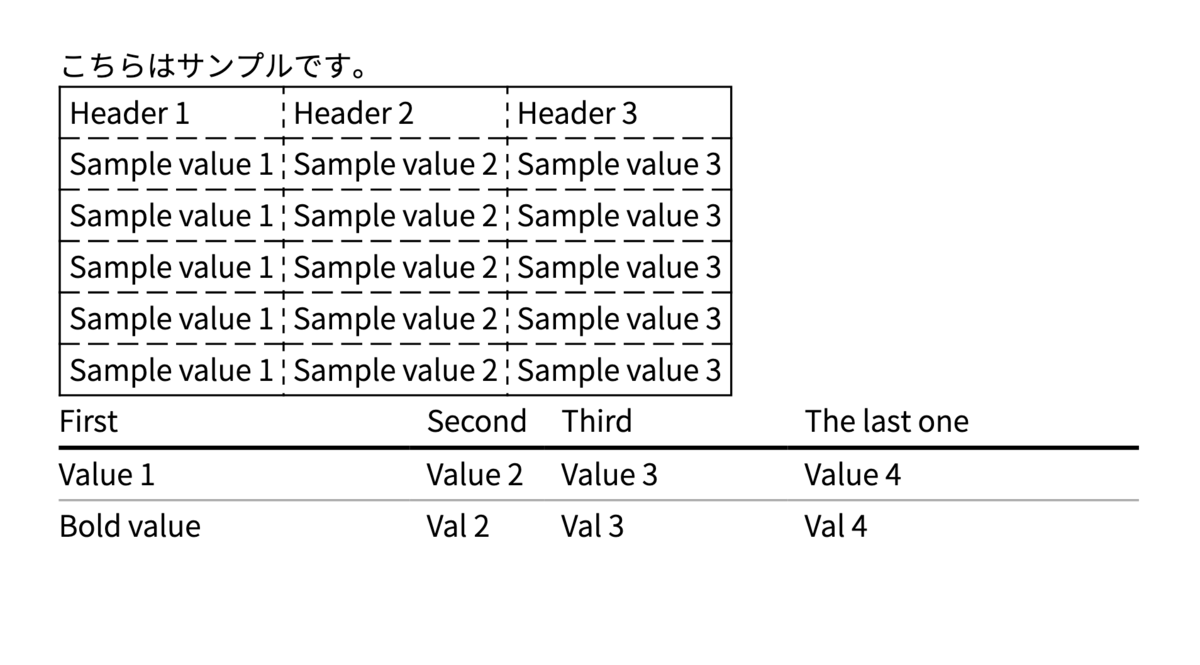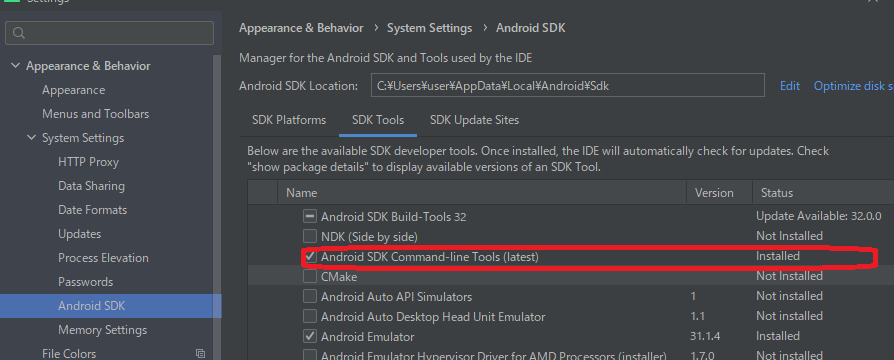はじめに
- Nuxtjs+Expressで構築したシステムでP DFの作成及びダウンロードする機能の実装をする必要があり、技術的に調査した結果を下記にまとめました。
NodejsでPDFを生成できるライブラリ
- NodejsでPDFを生成できるライブラリをいくつかピックアップしてみて、スター数が多い「pdfmake」を利用してPDFを生成してみることにします。個人的にはレイアウトを簡単に作成できる、node-html-pdfが好きです。※使ったことはありませんが。
- pdfmake [STAR数: 9.8k]
https://github.com/bpampuch/pdfmake
- pdfkit [STAR数: 7.7k]
https://github.com/foliojs/pdfkit
- node-html-pdf [STAR数: 3.4k]
https://github.com/marcbachmann/node-html-pdf/releases
パッケージのインストール
yarn add pdfmake --save
yarn add pdfmake-unicode --save
yarn add @types/pdfmake --save-dev
日本語対応するためにフリーフォントをダウンロードする
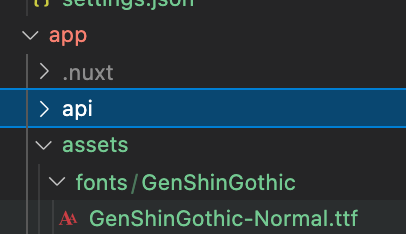
Express(バックエンド側の処理)
import PdfPrinter from "pdfmake";
import fs from "fs";
export async function postCreatePdf(req: Request, res: Response) {
const params = req.body
// PDFファイルの生成
createPDF(params).then(function(value) {
// 5秒後にファイルをダウンロードする処理をする。
// 理由はPDFファイルを生成して直後にダウンロードすると、ファイルが壊れた状態でダウンロードされてしまうため、
// 少し時間をおいてからダウンロードする様にする
setTimeout(async function() {
// ブラウザ表示
//var data = fs.readFileSync("/<YourAppRoot>/sample.pdf");
//res.contentType("application/pdf");
//res.send(data);
// ファイルダウンロード
res.download("/<YourAppRoot>/sample.pdf");
}, 5000);
});
}
// PDFファイル生成処理
async function createPDF(searchAccoutIdParams: any) {
return new Promise(async function(resolve, reject) {
try {
// アセットフォルダに設置したフォントサイズを読み込む
const fonts = {
GenShinGothic: {
normal: '/<YourAppRoot>/assets/fonts/GenShinGothic/GenShinGothic-Normal.ttf',
bold: '/<YourAppRoot>/assets/fonts/GenShinGothic/GenShinGothic-Normal.ttf',
},
};
const PdfPrinter = require('pdfmake');
const printer = new PdfPrinter(fonts);
const fs = require('fs');
// PDFファイルのレイアウトを指定する
const docDefinition = {
content: [
{ text: 'こちらはサンプルです。', style: 'title' },
{
table: {
headerRows: 1,
body: [
['Header 1', 'Header 2', 'Header 3'],
['Sample value 1', 'Sample value 2', 'Sample value 3'],
['Sample value 1', 'Sample value 2', 'Sample value 3'],
['Sample value 1', 'Sample value 2', 'Sample value 3'],
['Sample value 1', 'Sample value 2', 'Sample value 3'],
['Sample value 1', 'Sample value 2', 'Sample value 3'],
]
},
layout: {
hLineStyle: function (i: any, node: any) {
if (i === 0 || i === node.table.body.length) {
return null;
}
return {dash: {length: 10, space: 4}};
},
vLineStyle: function (i: any, node: any) {
if (i === 0 || i === node.table.widths.length) {
return null;
}
return {dash: {length: 4}};
},
}
},
{
layout: 'lightHorizontalLines', // optional
table: {
// headers are automatically repeated if the table spans over multiple pages
// you can declare how many rows should be treated as headers
headerRows: 1,
widths: [ '*', 'auto', 100, '*' ],
body: [
[ 'First', 'Second', 'Third', 'The last one' ],
[ 'Value 1', 'Value 2', 'Value 3', 'Value 4' ],
[ { text: 'Bold value', bold: true }, 'Val 2', 'Val 3', 'Val 4' ]
]
}}
],
styles: {
h1: {
font: 'GenShinGothic',
fontSize: 18,
bold: true
},
style2: {
alignment: 'right',
color: 'blue',
}
},
defaultStyle: {
font: 'GenShinGothic',
fontSize: 14,
}
};
// PDFファイルの作成
// <YourAPPRoot>/sample.pdfファイルが作成される
const pdfDoc = printer.createPdfKitDocument(docDefinition);
pdfDoc.pipe(fs.createWriteStream('sample.pdf'));
pdfDoc.end();
resolve(true)
} catch (e) {
reject(false)
}
});
}
フロント側(Nuxtjts)
async createPdf() {
// responseTypeを指定しないとうまくPDFファイルをダウンロードできません。
// createメソッドで一度、responseTypeを指定したインスタンスを作成する
const axios = this.$axios.create({
'responseType': 'blob',
});
axios.post('/admin/create-pdf', { userId: 100}).then(response => {
const blob = new Blob([response.data], { type: "application/pdf" });
const url = (window.URL || window.webkitURL).createObjectURL(blob);
const a = document.createElement("a");
a.href = url;
a.download = "test.pdf";
document.body.appendChild(a);
a.click();
document.body.removeChild(a);
})
},
実行結果
- 上記の処理を実行した時に生成されたPDFファイルのサンプルは下記のようになります。
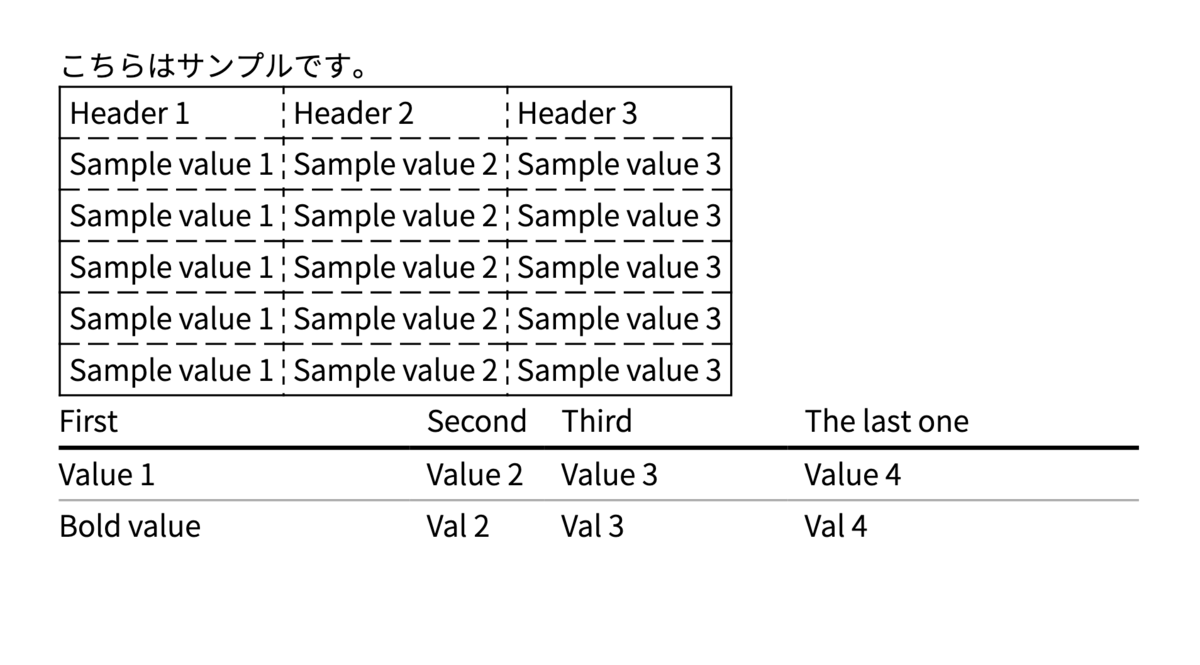
今回参考にさせて頂いた記事
https://stackoverflow.com/questions/52817280/problem-downloading-a-pdf-blob-in-javascript
https://blog.kozakana.net/2018/04/express-csv-download/
https://nodejs.keicode.com/nodejs/how-to-create-pdf-file.php
https://hapicode.com/javascript/pdfmake.html#npm-%E3%81%8B%E3%82%89%E3%82%A4%E3%83%B3%E3%82%B9%E3%83%88%E3%83%BC%E3%83%AB%E3%81%99%E3%82%8B%E5%A0%B4%E5%90%88
https://stackoverflow.com/questions/31105846/how-to-send-a-pdf-file-from-node-express-app-to-the-browser
https://qiita.com/akamushi/items/661397c297c2e83acc73
https://github.com/bpampuch/pdfmake/issues/724
問題点
- PDFファイルがちゃんと生成されるまで5秒で問題ないのか、複雑なPDFファイルを生成したときに5秒以上、待ってからダウンロードしないといけないのか検証が必要である。
- pdfmakeでどこまで複雑なレイアウトが実現可能なのか調査が必要
- pdfmakeで作成したPDFがサーバーに残ってしまうので、削除するタイミングをどうするか検証する必要がある